Google Kalenterin lisääminen WordPress-sivuille
Kalentereihin liittyen olemme saaneet kyselyitä, joissa halutaan tietää, miten lisätä Google-kalenteri WordPress-verkkosivustolle tai Google Kalenterin upottaminen WordPress-kotisivuille.
Monilta WordPress-kotisivuilta löytyy nykyään Google Kalenteri. Haluatko sinäkin lisätä Googlen Kalenterin sivuillesi? Tästä artikkelista löydät ohjeen Google Kalenterin lisäämisestä WordPress-verkkosivustollesi.
Google-tili
Jotta voisit luoda Google Kalenterin, tulee sinulla olla Google-tili, jonka voit luoda täältä.
Ohjeita Google-tilin luomiseksi löydät Googlen ohjesivuilta.
Avaa kalenteri
Avaa Google Kalenteri osoitteessa: https://calendar.google.com/
Näin lisäät Google-kalenterin WordPress-verkkosivuillesi
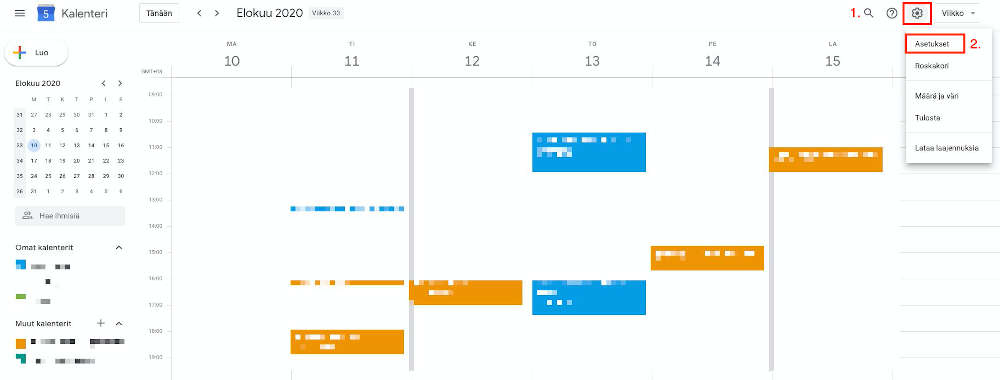
Klikkaa oikealta ylänurkasta ratas-ikonia ja sen jälkeen klikkaa ”Asetukset”.
Kuinka lisäät sivulle Google-kalenterin
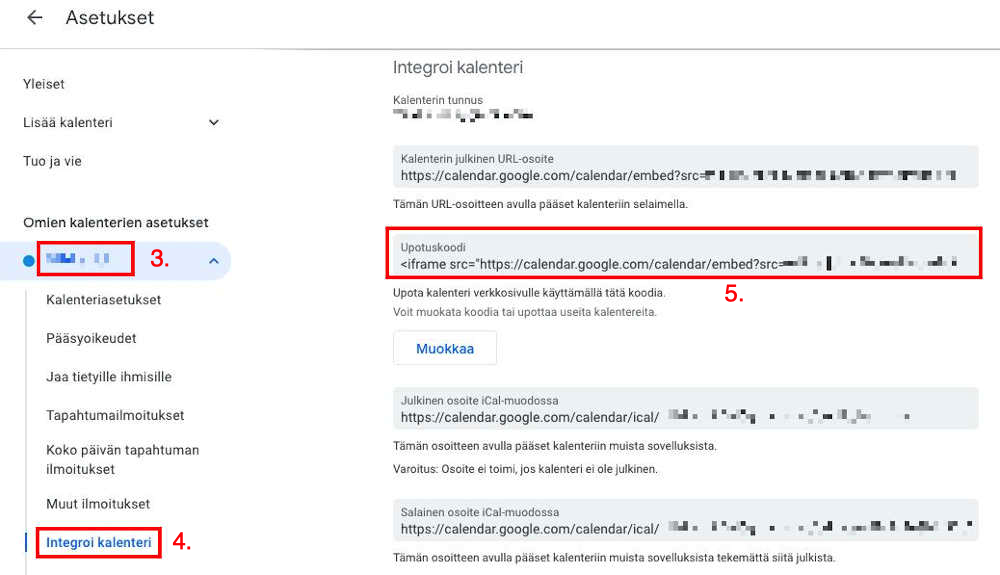
Klikkaa vasemmalta sitä kalenteria, jonka tiedot haluat upottaa WordPress-kotisivuillesi.
Sen jälkeen klikkaa ”Integroi kalenteri” -painiketta.
Kopioi talteen ”Upotuskoodi” -kohdasta koko koodi, joka alkaa aina <iframe src=
Lähetä upotuskoodi sivustosi ylläpitäjälle tai upota itse koodi WordPress-kotisivuillesi.
Kalenterista julkinen
Muista, että upotetun kalenterisi voivat nähdä vain ne, joille olet jakanut kalenterin. Jos haluat, että kaikki verkkosivujesi kävijät voivat nähdä kalenterisi, tee kalenterista julkinen.
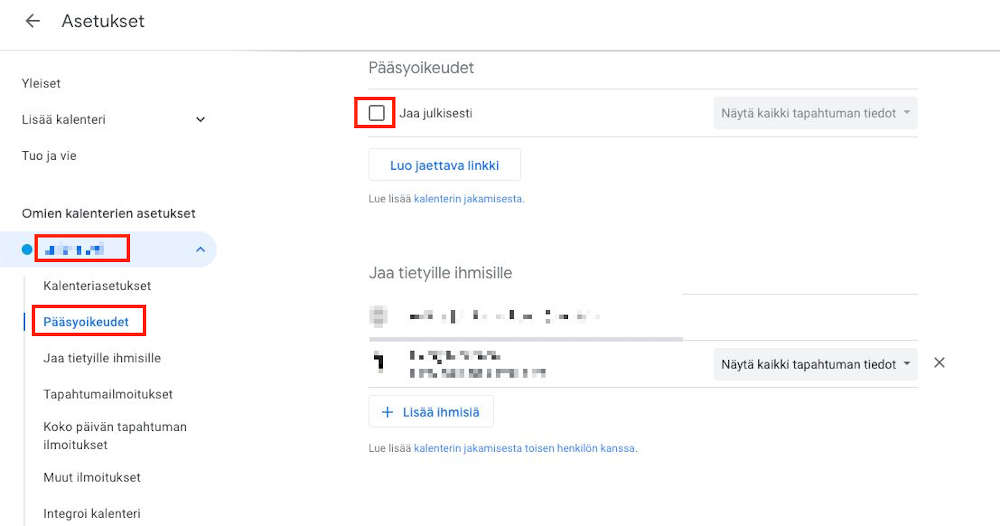
Klikkaa vasemmalta oman kalenterisi asetukset auki ja sitten Pääsyoikeudet kohdasta laita rasti ruutuun kohtaan ”Jaa julkisesti”.
Näin lisäät useamman Google Kalenterin samalla upotuskoodilla
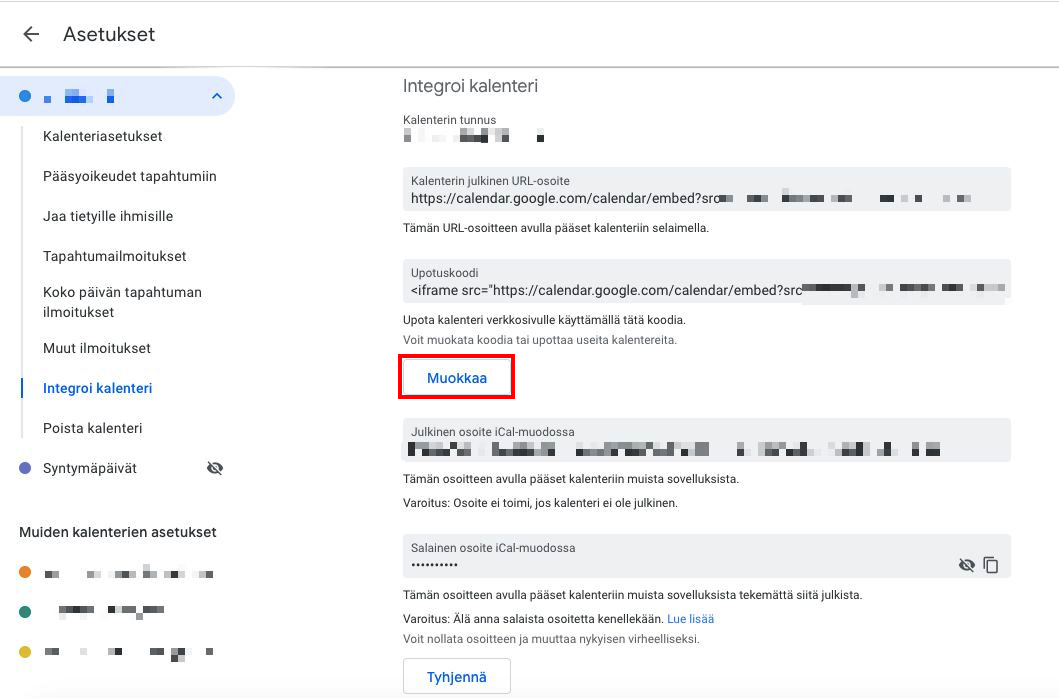
Useamman Google Kalenterin jakamista varten klikkaa kuvassa näkyvää ”Muokkaa” -painiketta Asetukset-sivulta.
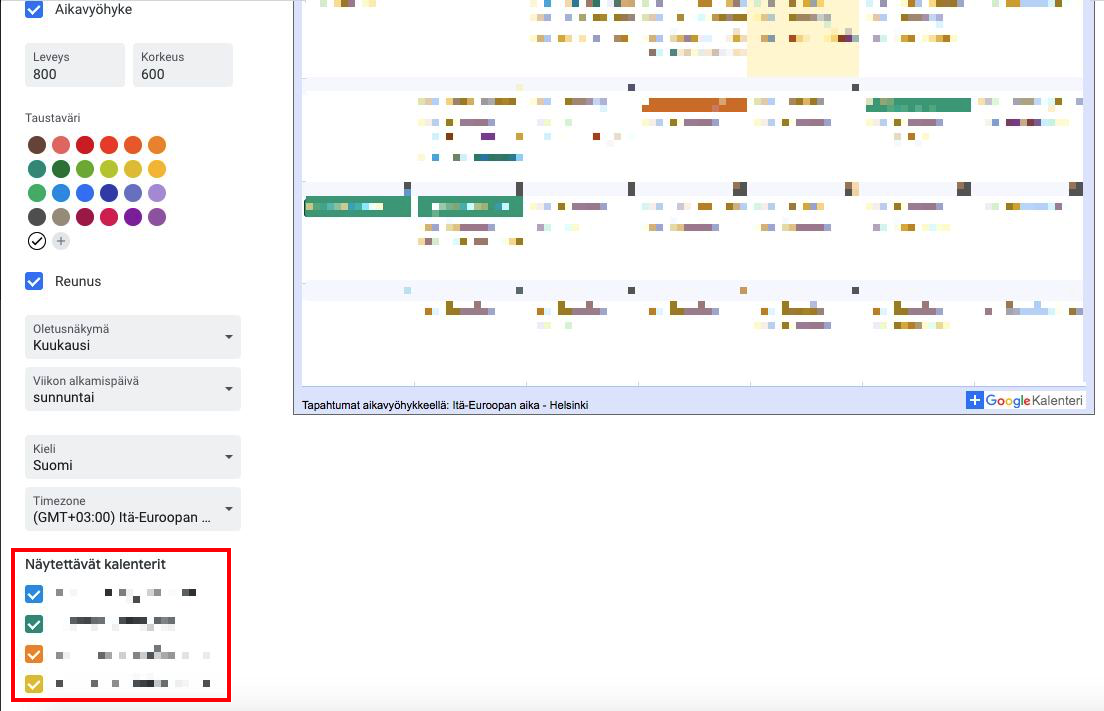
Valitse vasemmasta alakulmasta ne kalenterit, jotka haluat lisättävän jaettavaan kalenteriin.
Tässä kohdassa voit myös päättää oletusnäkymän eli näkyykö kalenterissa oletuksena koko kuukausi vain viikko.
Oletuksena viikon alkamispäiväksi on valittu sunnuntai, joten se kannattaa vaihtaa maanantaiksi.
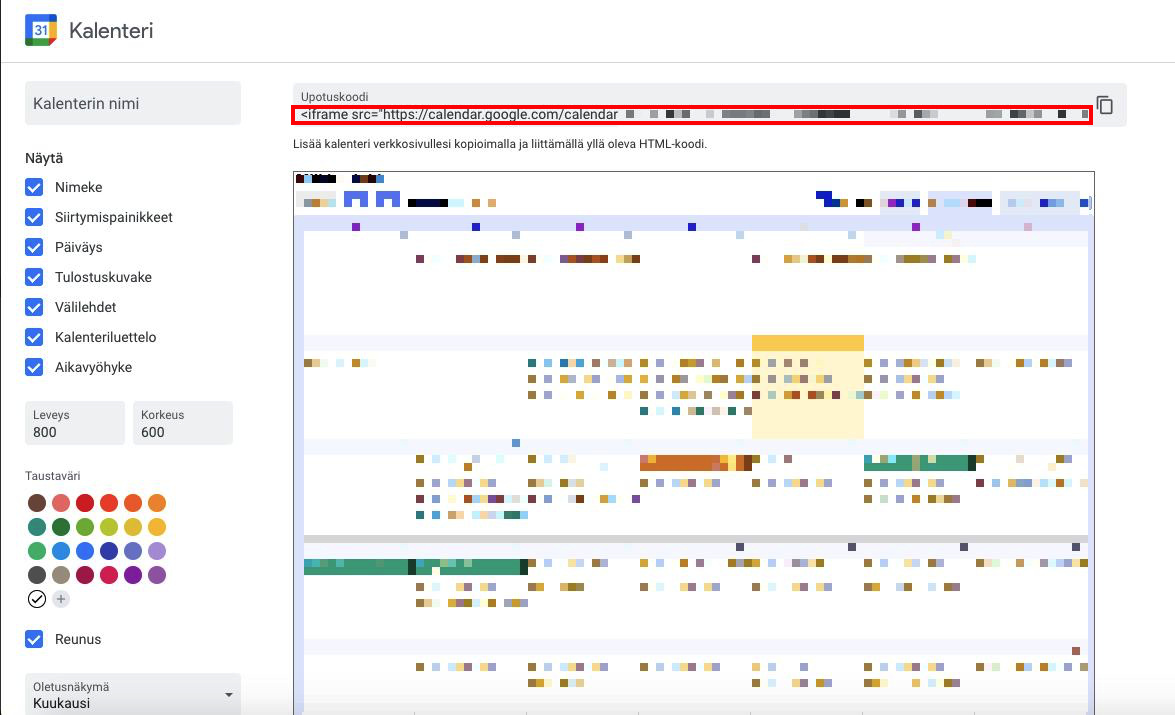
Kopioi lopuksi sivun ylälaidasta upotuskoodi.
Ole meihin yhteydessä, jos haluat meidän upottavan Google-Kalenterin WordPress-sivuillesi tai sinulla on jotain muita asioita, joihin tarvitset apua.
Muista myös ylläpitopalvelumme:
*Osa tämän sivuston linkeistä on ns. affiliate-linkkejä eli kumppanilinkkejä. Linkin kautta tehdyistä tilauksista tämä sivusto voi saada rahallisen korvauksen, mutta asiakkaalle linkin käyttämisestä ei tule yhtään ylimääräisiä kustannuksia. Usein affiliate-linkin kautta saat jopa alennuksen palvelun normaalista hinnasta.
MITEN WP-APU PALVELU TOIMII?
1. Lähetä meille viestiä osoitteeseen asiakaspalvelu(at)hakukonemestarit.fi tai soita numeroon 044 239 6296 ja kerro millainen ongelma sinulla on WordPress-verkkosivujesi kanssa.
2. Tämän jälkeen kysymme WordPress-sivustosi URL-osoitetta, jotta voimme nähdä ongelman.
3. Annamme sinulle hinta-arvion ongelman korjaamisesta.
4. Jos hyväksyt hinta-arvion, aloitamme työt. Töiden aloittamiseksi tarvitsemme WordPress-sivustollesi tilapäiset ylläpitäjän tunnukset, jotka voit poistaa, kun olemme korjanneet ongelmasi. Lue tästä linkistä ohjeet, miten voit luoda uuden WordPress-käyttäjätunnuksen.
5. Kun olemme korjanneet ongelman sivustollasi, ilmoitamme siitä sinulle.
Palvelulla on 100% tyytyväisyystakuu eli jos emme saa jostain syystä korjattua ongelmaasi, sinua ei laskuteta.
MIETITYTTÄÄKÖ JOKIN?
Jos sinua mietityttää WordPress-verkkosivuissa mikä tahansa asia, ota meihin yhteyttä.
Kysyminen ei vielä maksa mitään, eikä velvoita sinua mihinkään.







